Compartir con una computadora cercana
En ocasiones, puede resultar necesario compartir una foto, un documento o un enlace a un sitio web con otra computadora cercana a la suya. En el pasado, esto requería que yo determinara la mejor manera de hacerlo. Podría intentar transferirlo a través de Bluetooth, unidad USB, unidad de red, correo electrónico o almacenamiento en la nube. Estas opciones requerían saber qué funcionaba mejor para el otro dispositivo y podía presentar problemas. Con la actualización de Windows 10 de abril de 2018, Microsoft introdujo la función de uso compartido cercano. Ahora, cuando quiera compartir con otra computadora, puedo hacerlo rápidamente usando Wi-Fi o Bluetooth.
Para comenzar a usar el uso compartido cercano, necesitará algunas cosas en su lugar. La primera es que ambas computadoras deben ejecutar Windows 10 (con la actualización de abril de 2018 instalada). A continuación, ambas computadoras también deben tener Bluetooth. Por último, ambas computadoras deben habilitar el uso compartido cercano. Para habilitar el uso compartido cercano, siga estos sencillos pasos:
-
Haga clic en el botón Inicio en la esquina inferior izquierda. Windows muestra la pantalla de Inicio.
-
Haga clic en el botón Configuración (parece un engranaje pequeño). Windows muestra el cuadro de diálogo Configuración.
-
Haga clic en el enlace Sistema. Windows muestra las opciones del sistema del cuadro de diálogo Configuración.
-
Haga clic en Experiencias compartidas en la lista de opciones de la izquierda. Windows muestra las opciones de Experiencias compartidas del cuadro de diálogo Configuración. (Ver figura 1)
-
En Uso compartido cercano, active la opción Uso compartido cercano.
-
Cierre el cuadro de diálogo Configuración. Su configuración debería tener efecto de inmediato.
Ahora, desde cualquier aplicación de la plataforma universal de Windows (aplicaciones que se utilizan en todos los dispositivos Windows compatibles), como la aplicación de fotos, haga clic en el icono Compartir. Windows muestra el panel Compartir en el que puede ver una lista de computadoras cercanas. (Ver figura 2)
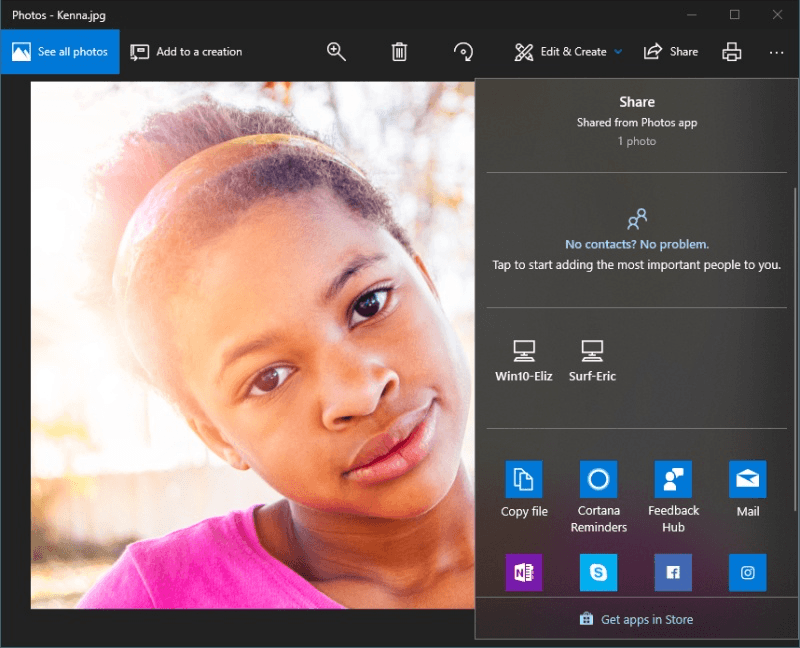
Figura 2. El panel Compartir de la aplicación Fotos.
Es importante tener en cuenta que en las pruebas entre equipos que no tenían Bluetooth instalado de forma predeterminada, tuvimos que usar accesorios Bluetooth de terceros. Experimentamos algunas inconsistencias con la experiencia de uso compartido cercano. Estas posibles inconsistencias no deberían impedirle intentar ver si el uso compartido cercano puede ayudarlo a compartir sus archivos.
Microsoft todavía está trabajando para mejorar el uso compartido cercano y recientemente anunció en su conferencia de desarrolladores de 2018 que el uso compartido cercano se expandirá a dispositivos Android e iOS.
Este consejo (13560) se aplica a Windows 10.